文件扫描到电脑上怎么操作?以下内容主要是针对遇上如何使用扫描仪扫描文件到电脑的问题,我们该怎么处理呢。下面这篇文章将为你提供一个解决思路,希望能帮你解决到相关问题。
一、文件扫描到电脑上怎么操作
1、首先打开电脑进入后,点击左下方的开始图标,点击上方的设置进入。
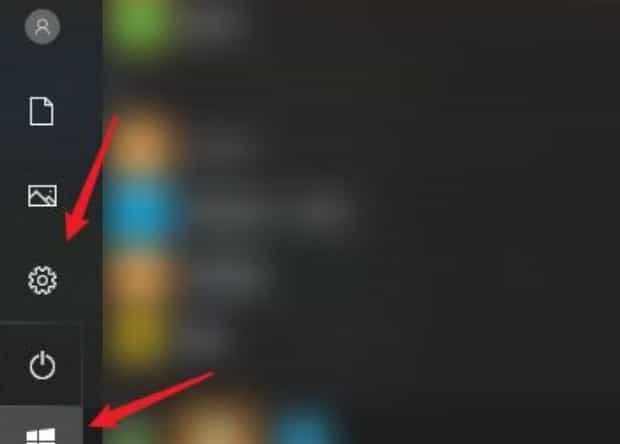
2、在系知统设置界面,点击设备的选项。
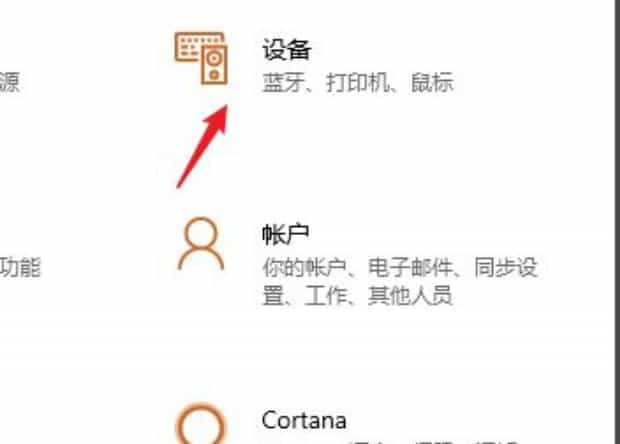
3、点击打印机和扫描仪的选项,选择右侧的打印机设备。
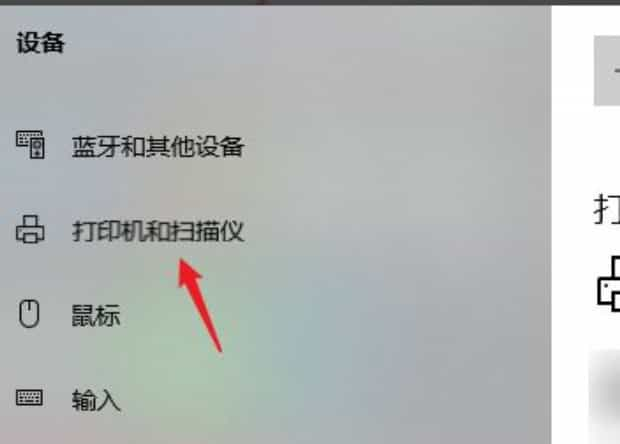
4、点击后,选择下方的管理选项。
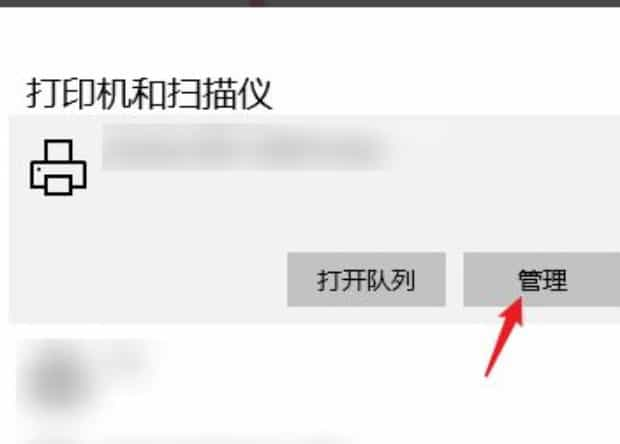
5、之后,点击打印机的名称,选择下方的扫描仪。
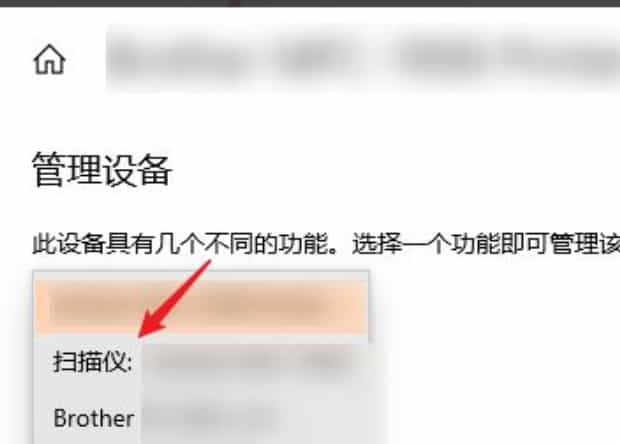
6、切换打印机扫描仪功能后,选择下方的打开扫描仪的选项。

7、最后将文件放在打印机扫描面板上,点击扫描的选项,即可扫描文件到电脑上。
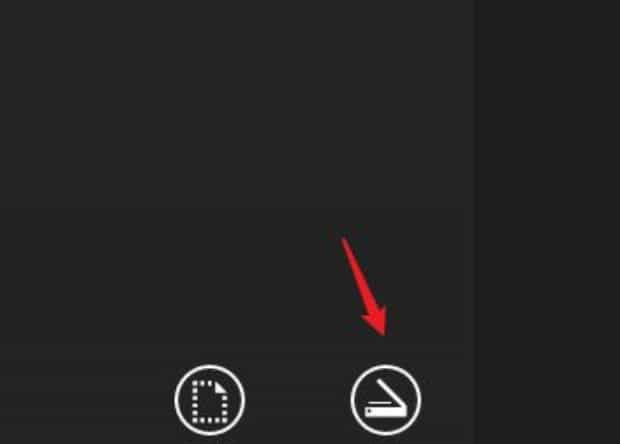
二、如何使用扫描仪扫描文件到电脑

第一:点击电脑上的控制面板。
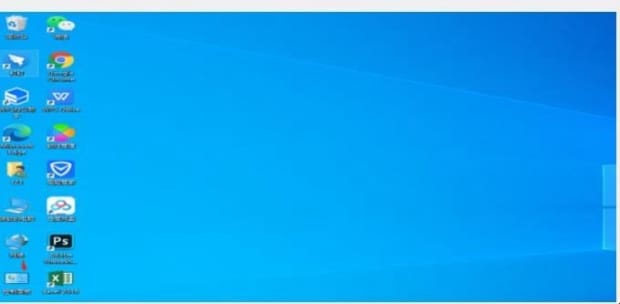
第二:选择设备和打印机。
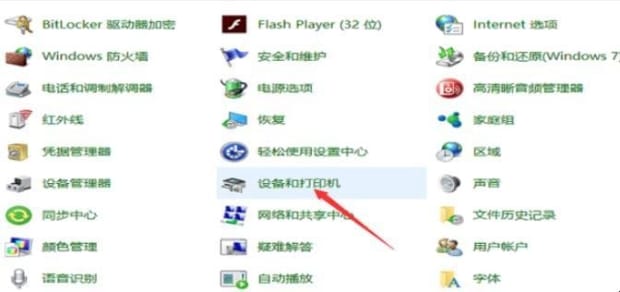
第三:如图,点开就可以看见打印机连接上了。
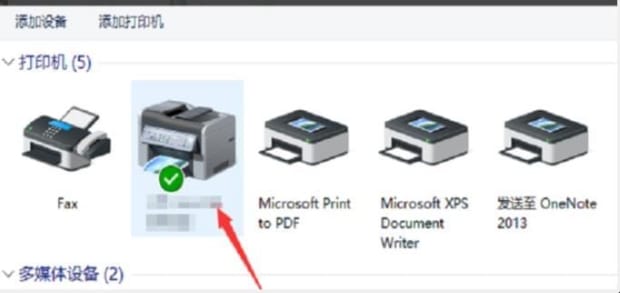
第四:打开打印机设备,选择扫描文档或图片。
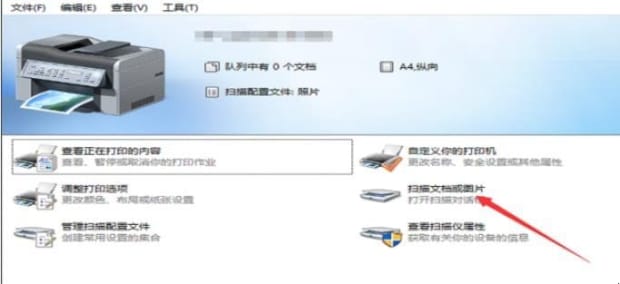
第五:选择属性,点击扫描。
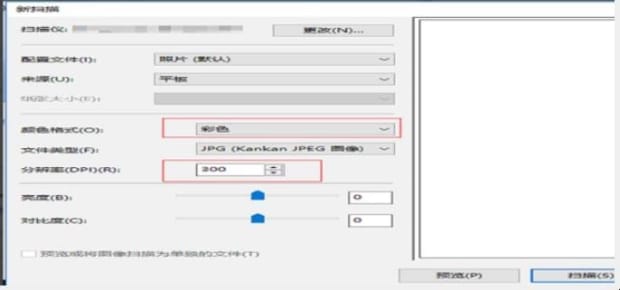
第六:扫描完成会弹出一个窗口,点击更多选项。
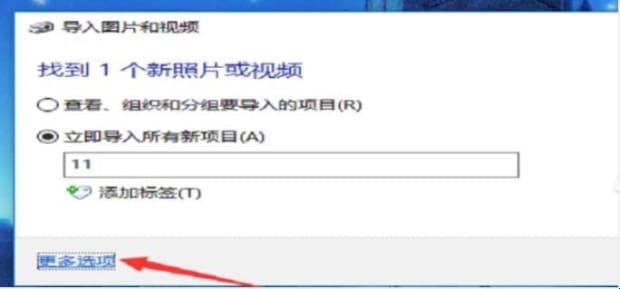
第七:点击浏览选择要将文件保存到的地方。
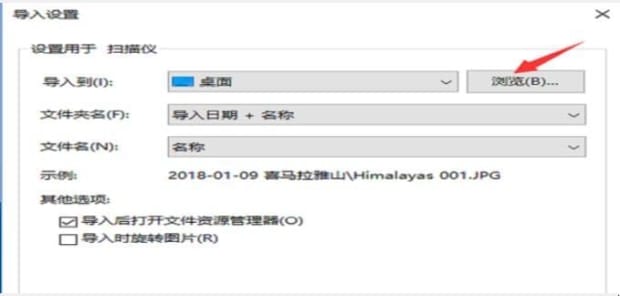
第八:设置好后,点击导入即可。

以上就是为你整理的如何使用扫描仪扫描文件到电脑全部内容,希望文章能够帮你解决文件扫描到电脑上怎么操作相关问题,更多请关注本站电脑栏目的其它相关文章!
